Smartphone-urile noastre practic ne conduc viața în aceste zile și, în multe (dacă nu chiar în majoritatea) cazurilor, acestea sunt instrumente extrem de utile - chiar și al doilea creier. Cu toate acestea, există momente în care trebuie să faceți un pas înapoi, să lăsați telefonul jos și să vă concentrați asupra sarcinii la îndemână, oricare ar fi aceasta. Știu cu siguranță ce sarcină dificilă poate fi, dar, din fericire, Samsung a pregătit câteva instrumente utile forma funcției sale de bunăstare digitală pentru a ajuta oamenii ca mine să dea jos telefonul și să prindă viață cu amândoi mâini. Îți voi arăta unde să găsești aceste instrumente pe telefonul tău Samsung Galaxy și cum poți să le folosești pentru a-ți recâștiga un pic de sănătate și liniște de pe dispozitiv.
Unde găsiți funcțiile de bunăstare digitală pe telefonul dvs. Samsung Galaxy
- Deschide Setări aplicație.
- Derulați în jos până la Bunăstare digitală și controale parentale.
-
Apăsați pe Bunăstare digitală.

 Sursa: Android Central
Sursa: Android Central
Aici puteți vedea un fel de tablou de bord cu o vizualizare rapidă a timpului petrecut pe dispozitivul dvs. în acea zi. Include câte notificări v-au întrerupt, precum și de câte ori v-ați deblocat telefon (am făcut această captură de ecran la începutul zilei, dar puteți totuși să vă faceți o idee despre cum arată aici).
Puteți, de asemenea, să priviți și să setați cronometre pentru anumite aplicații, să activați un mod de focalizare pentru a face mai multă muncă și chiar și un mod de dezactivare pentru ca telefonul dvs. să vă ajute să vă pregătiți pentru culcare la sfârșitul zilei. Acum să aruncăm o privire asupra acelor caracteristici specifice.
Cum să utilizați bunăstarea digitală pe telefonul dvs. Samsung Galaxy Cronometre pentru aplicații
- Din pagina de destinație a bunăstării digitale, atingeți Cronometre pentru aplicații.
- Derulați prin aplicațiile dvs. și atingeți una pentru setați un cronometru.
- Alegeți între cronometru prestabilit sau creați-vă propriile opțiuni cronometru personalizat.
-
Atingeți Terminat.
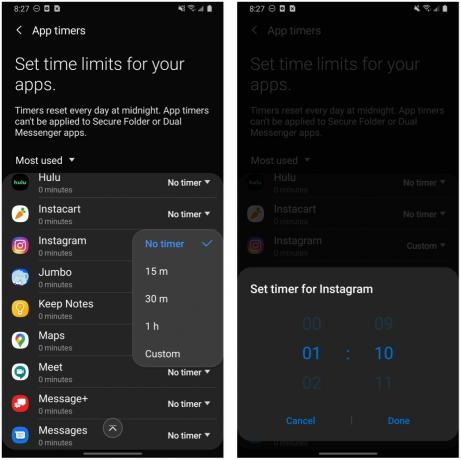 Sursa: Android Central
Sursa: Android Central
În acest caz, am pus un temporizator de aplicații pe Instagram, deoarece îmi petrec mult prea mult timp în acea aplicație în fiecare zi. Aici, dacă trec peste o oră și zece minute, nu voi mai putea folosi aplicația (decât dacă mă întorc în setări pentru a dezactiva această caracteristică). Dar ideea este de a vă oferi acel impuls suplimentar pentru a vă retrage din aplicație, a pune telefonul jos și a face ceva mai productiv cu timpul.
Cum să utilizați bunăstarea digitală pe telefonul dvs. Samsung Galaxy Modul de focalizare
- Din pagina de destinație a bunăstării digitale, atingeți modul de focalizare.
- Când apare ecranul modului Focus, atingeți albastru Butonul de start în partea de jos a ecranului.
- Vino cu un Nume pentru modul de focalizare.
- Atingeți Salvați.
-
Atinge albastru Butonul de start.
 Sursa: Android Central
Sursa: Android Central - Selectați ce aplicații doriți să puteți accesa în timp ce vă aflați în modul de focalizare.
- Atinge albastru Butonul de start.
-
Când sunteți gata să ieșiți din modul de focalizare, apăsați pe Încheiați modul de focalizare.
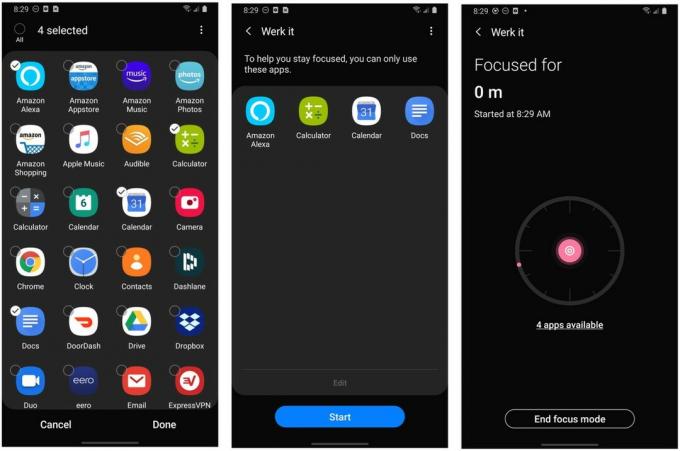 Sursa: Android Central
Sursa: Android Central -
Rețineți că puteți porni și opri modul de focalizare din meniu de setări rapide când glisați în jos din partea de sus a ecranului.
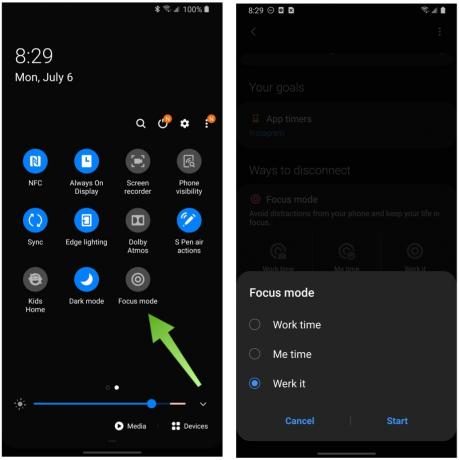 Sursa: Android Central
Sursa: Android Central
Cum să utilizați bunăstarea digitală pe telefonul dvs. Samsung Galaxy Wind Down
- Din pagina de destinație a bunăstării digitale, atingeți Wind Down.
- Comutați Stabiliți un program pentru a activa funcția.
-
Atingeți butonul Setați o programare la ajustați-vă programul de lichidare.
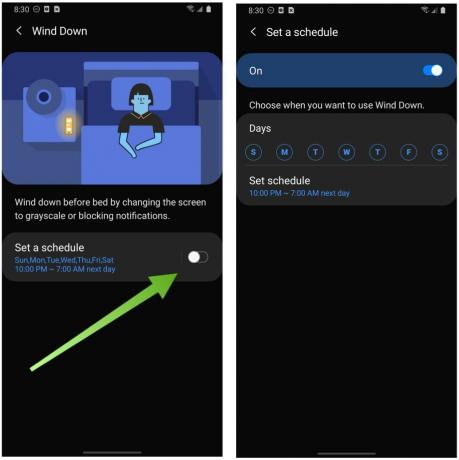 Sursa: Android Central
Sursa: Android Central
Samsung oferă, de asemenea, o scurtătură rapidă către Google Family Link în secțiunea de bunăstare digitală din secțiunea numită „Verificați-vă copiii”. Faceți clic pe linkul pentru control parental și veți fi direcționat către setul bine gândit de instrumente de gestionare a aplicațiilor și dispozitivelor de la Google.
Opțiunile noastre de top pentru echipamente
Dacă este timpul să obțineți un nou telefon Samsung Galaxy, echipa de la Android Central iubește Galaxy S20 Plus.
